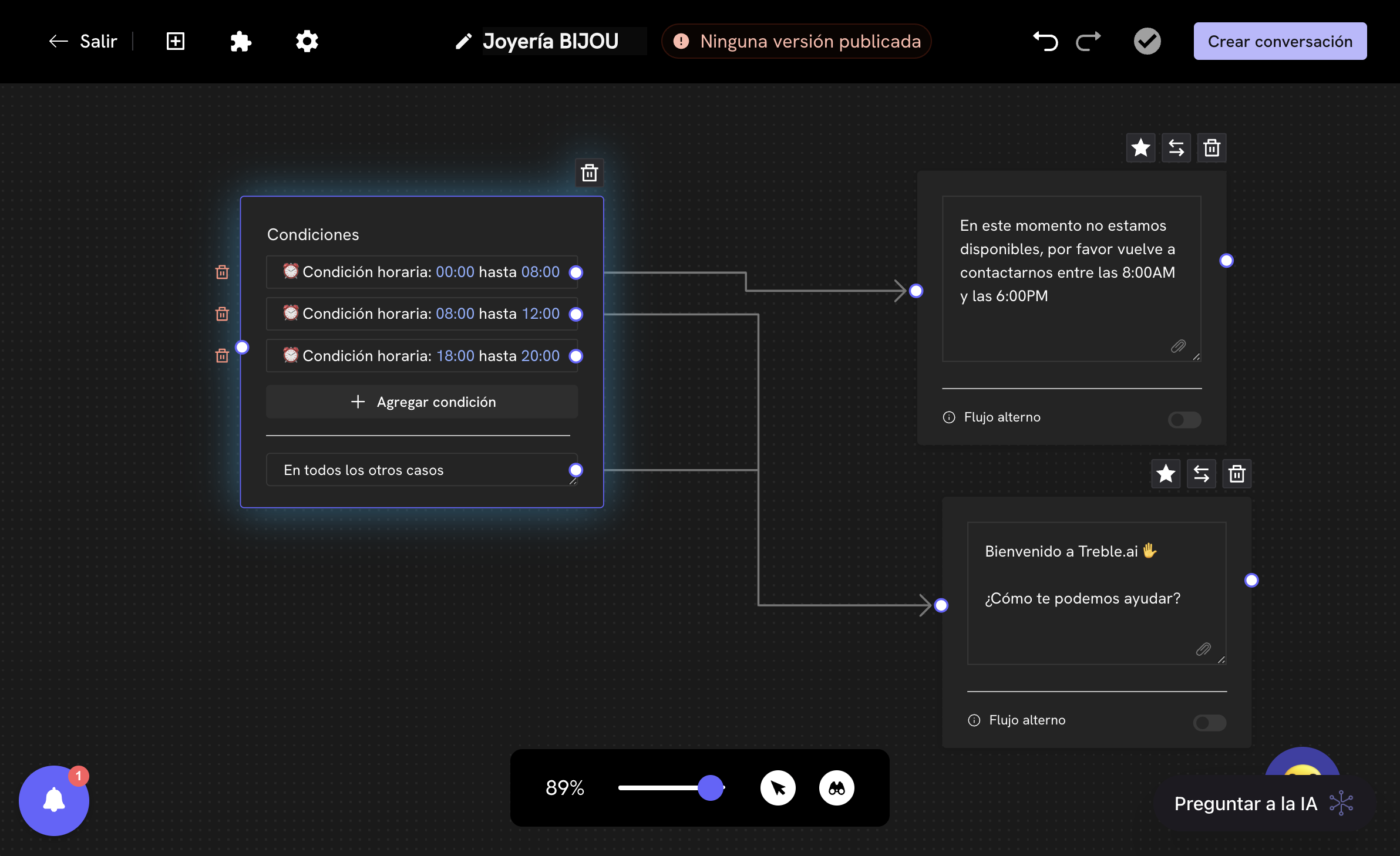
Introducción
Es muy común que las empresas necesiten enviar o recibir mensajes de sus clientes en un horario específico. Por ejemplo, si tienes un negocio de comida rápida, puedes enviar mensajes a tus clientes en el horario de apertura de tu negocio, o si tu negocio es una farmacia, puede que solo quieras recibir mensajes de tus clientes en días hábiles. Treble te permite configurar horarios de atención, huso horario y manejo de condiciones de tiempo en tus conversaciones. Esto te permite enviar y recibir mensajes de tus clientes en un horario específico o incluso en dias específicos de la semana.Ejemplos de casos de uso de condiciones de tiempo
- Horario de atención: Si tienes un negocio de comida rápida, puedes enviar mensajes a tus clientes en el horario de apertura de tu negocio, o si tu negocio es una farmacia, puede que solo quieras recibir mensajes de tus clientes en días hábiles.
- Cambio de grupo de agentes según el horario: Si tu negocio maneja diferentes grupos de agentes según el horario, puedes configurar horarios de atención para cada grupo de agentes.
- Promociones por temporada: Si tienes una tienda de ropa, puedes programar el envío de ofertas especiales solo durante los fines de semana o en fechas específicas como Black Friday, enviando mensajes promocionales únicamente en esos períodos.
- Servicio de delivery con horarios específicos: Un restaurante puede configurar que solo reciba pedidos por WhatsApp durante su horario de operación (12:00 PM - 10:00 PM) y envíe confirmaciones de pedidos únicamente cuando la cocina esté activa.
- Soporte técnico por turnos: Una empresa de tecnología puede configurar diferentes grupos de agentes según el día y hora: agentes de soporte básico durante la semana (9:00 AM - 5:00 PM), agentes especializados los fines de semana, y un sistema de emergencias 24/7 para clientes premium.
Configuración de condiciones de tiempo - Ejemplo horario de atención
Para configurar condiciones de tiempo, debes seguir los siguientes pasos:1
Crear o editar una conversación
Ve a la sección de “Conversaciones” y haz click en el botón “Crear Conversación”. También puedes editar una conversación existente haciendo click en el botón “Editar” de la conversación que deseas editar.

2
Bloque condicional
Para poder configurar condiciones de tiempo, debes agregar un bloque condicional. Haz click en el botón , has scroll hacia abajo y selecciona el bloque Condiciones haciendo click en el bloque.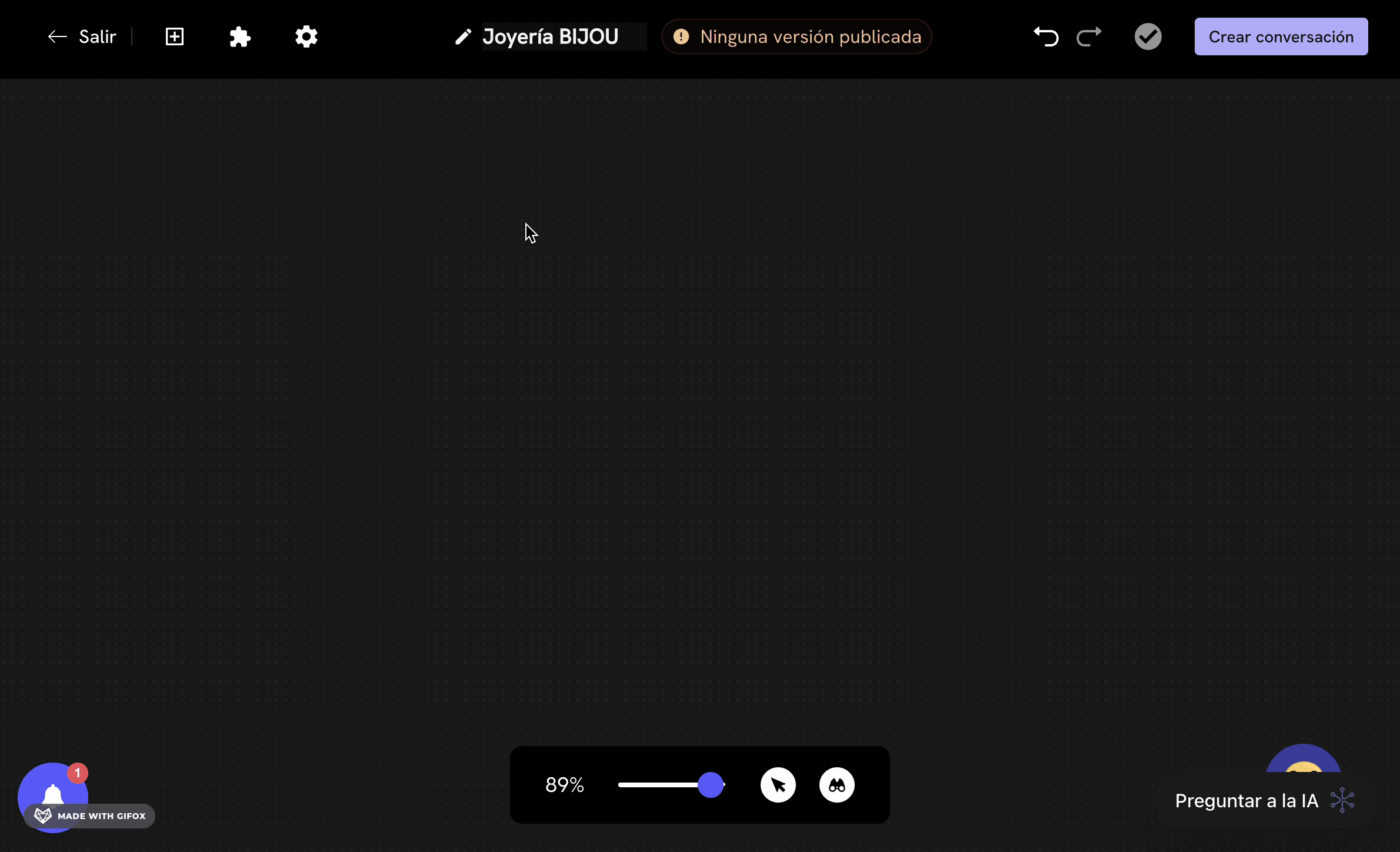
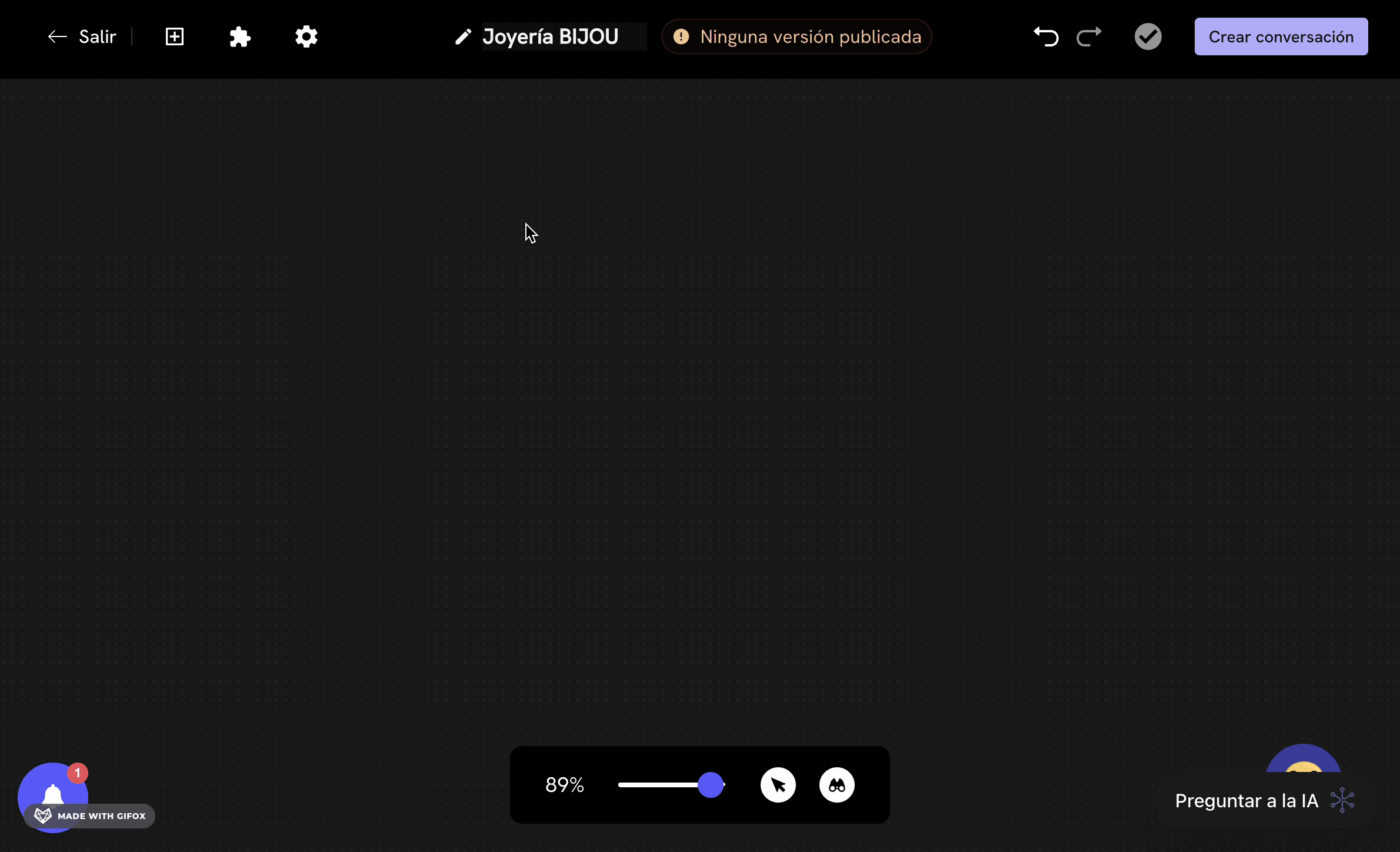
Bloque condicional
Aprende más sobre el bloque condicional.
3
Configurar el bloque condicional
Una vez que hayas agregado el bloque condicional, vas a hacer doble click en el bloque condicional. Esto desplegará el menú de la izquierda. En el primer campo de Tipo de pregunta vas a seleccionar ⏰ Condición horaria.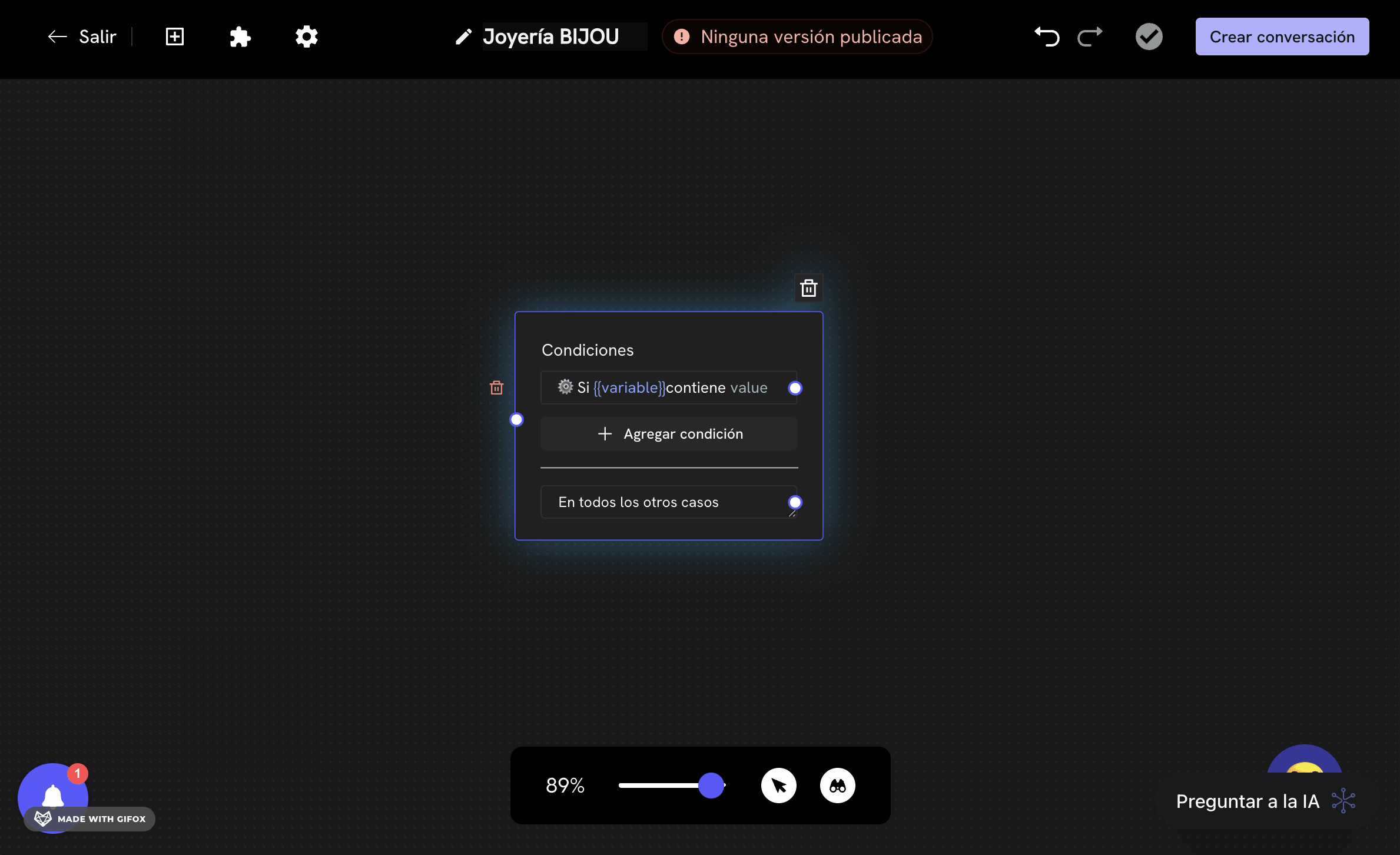
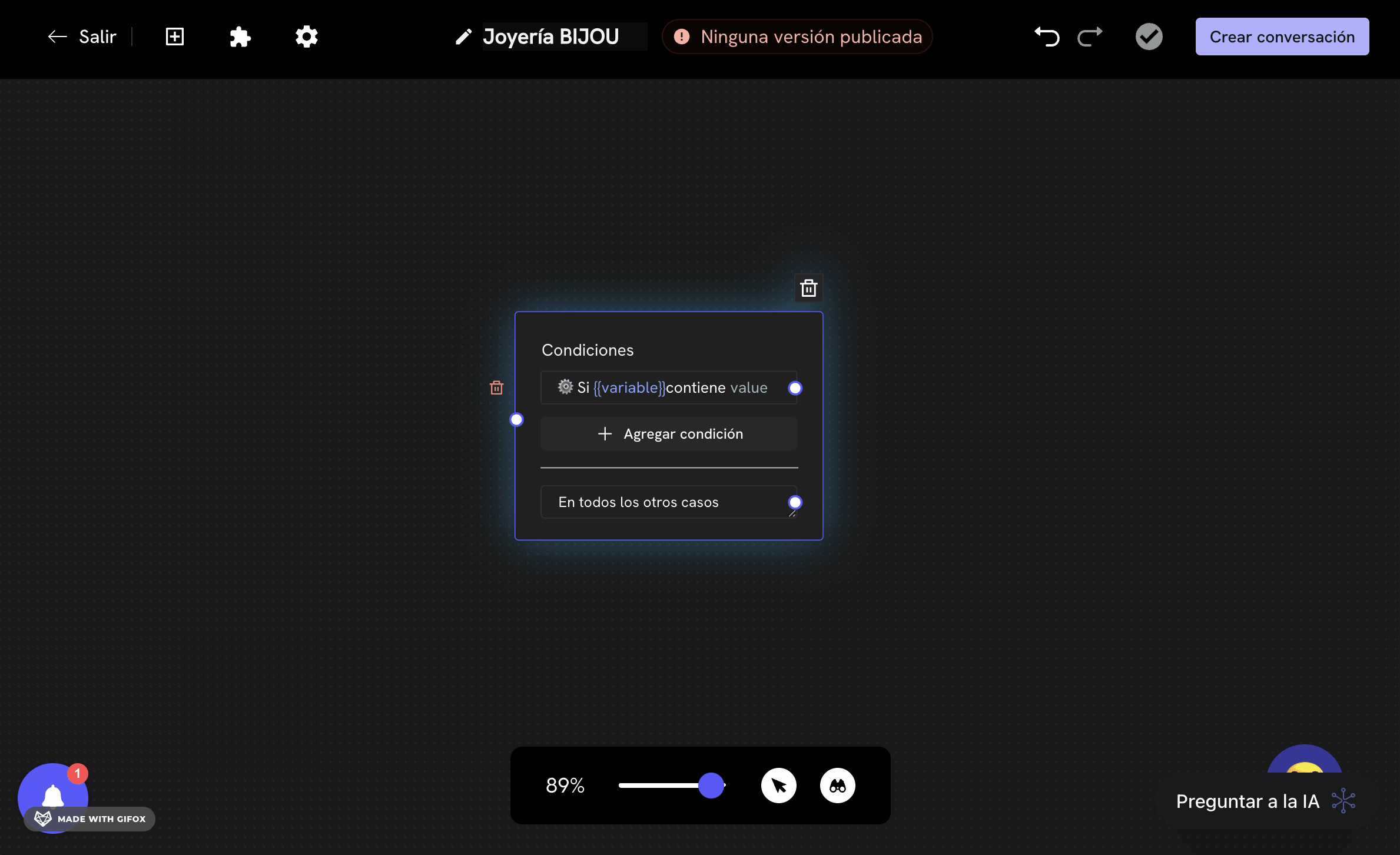
4
Configurar uso horario
Dado que estamos configurando una condición basada en tiempo, debemos también configurar el uso horario. Para ello, en la parte superior vas a hacer click en el botón Configuración y vas a seleccionar Uso horario. Aqui, escoge el uso horario que deseas. En este caso, vamos a seleccionar America/New_York, pero asegurate de seleccionar el que corresponda a tu país.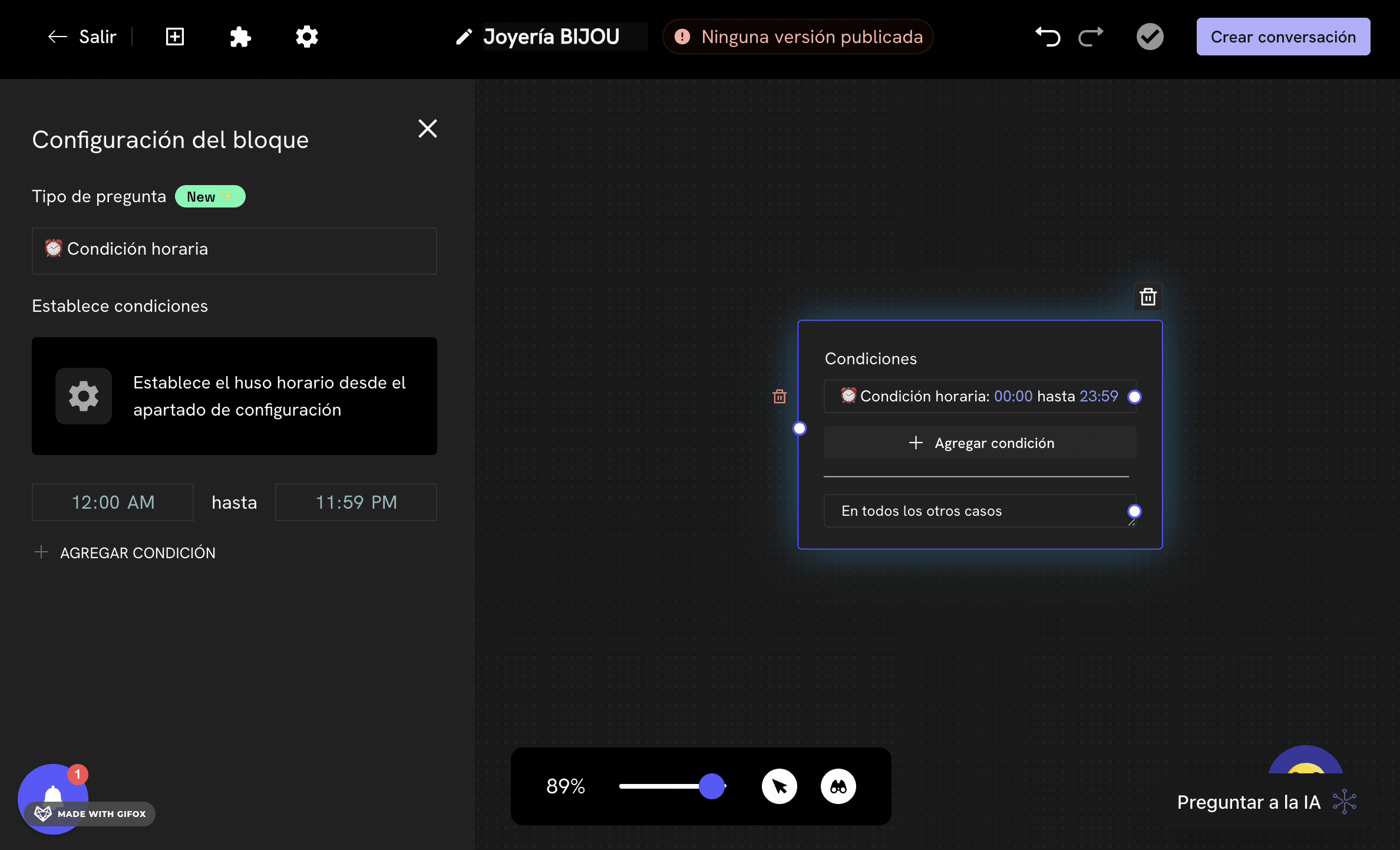
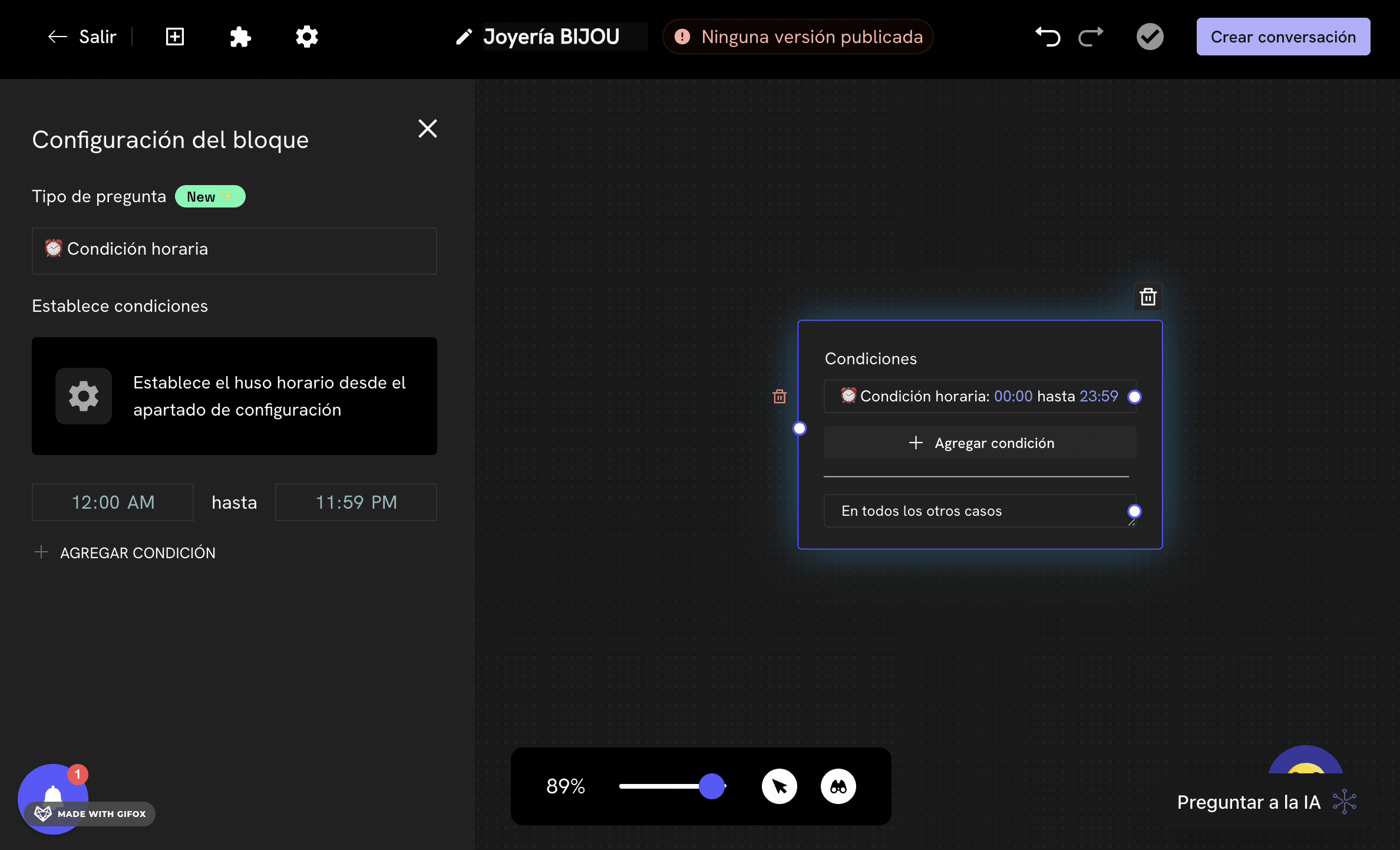
5
Configurar condiciones de tiempo
Ahora, podemos configurar las condiciones de tiempo. Para ello, vuelve a hacer click en el bloque condicional y vas a encontrar la sección de Establece condiciones. Aqui, verás una condición horaria predeterminada que puedes editar. A su vez, puedes agregar más condiciones de tiempo haciendo click en el botón de Agregar condición.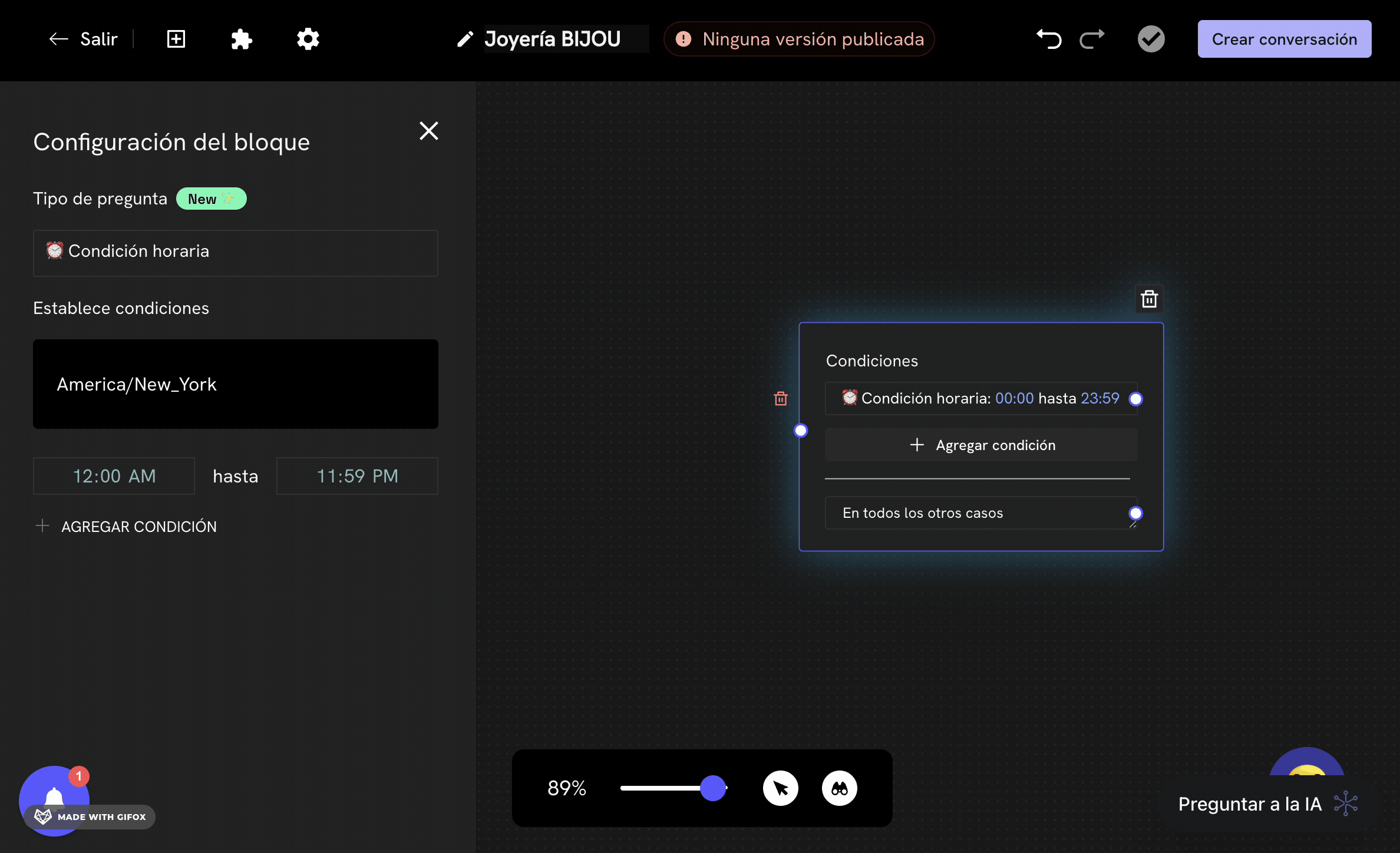
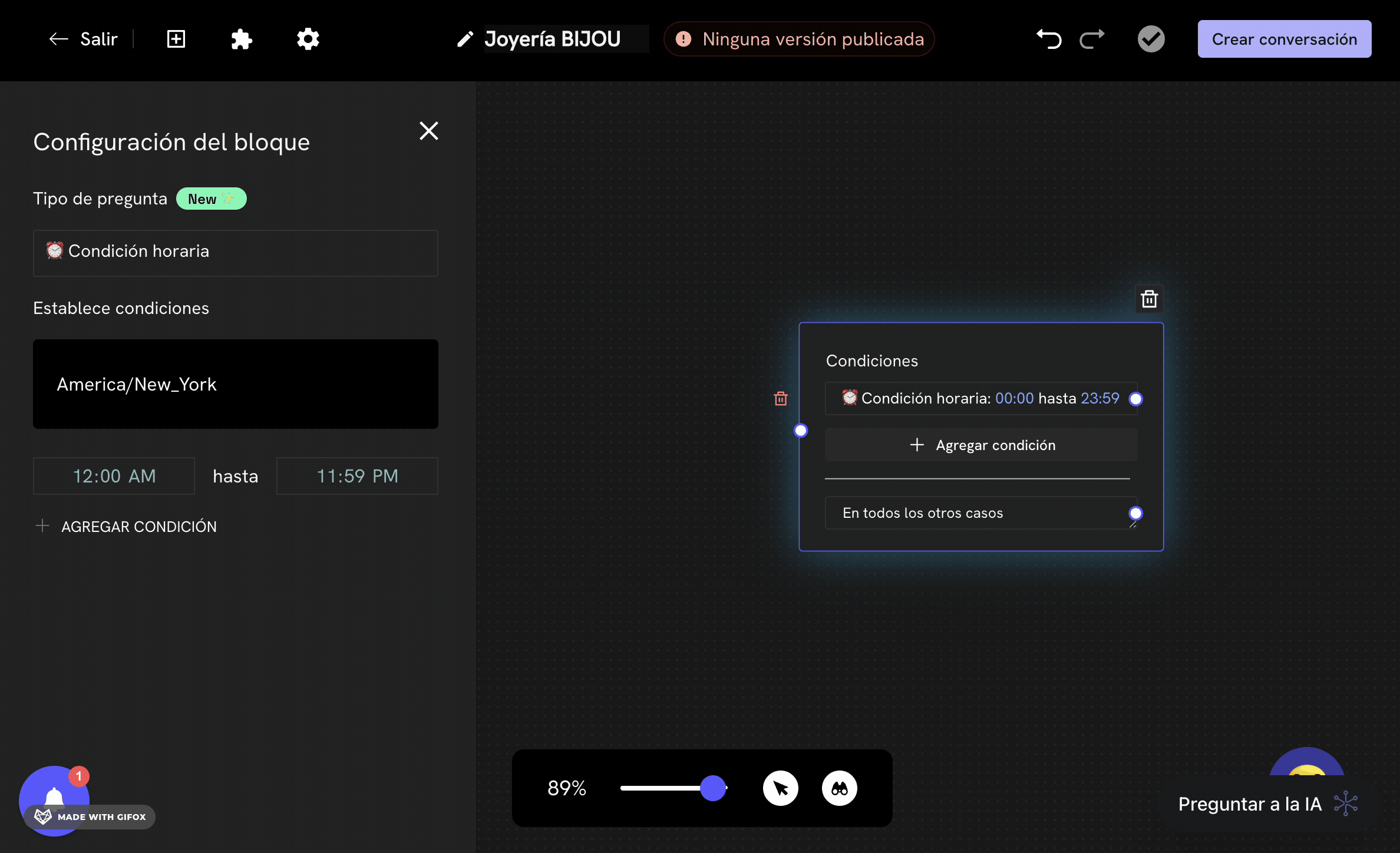
6
Configurar cada camino según la condición horaria
Finalmente, verás que el bloque de condiciones ya permite configurar cada camino según la condición horaria. Para ello, puedes agregar los bloques de mensaje que deseas que se envíen en cada condición horaria.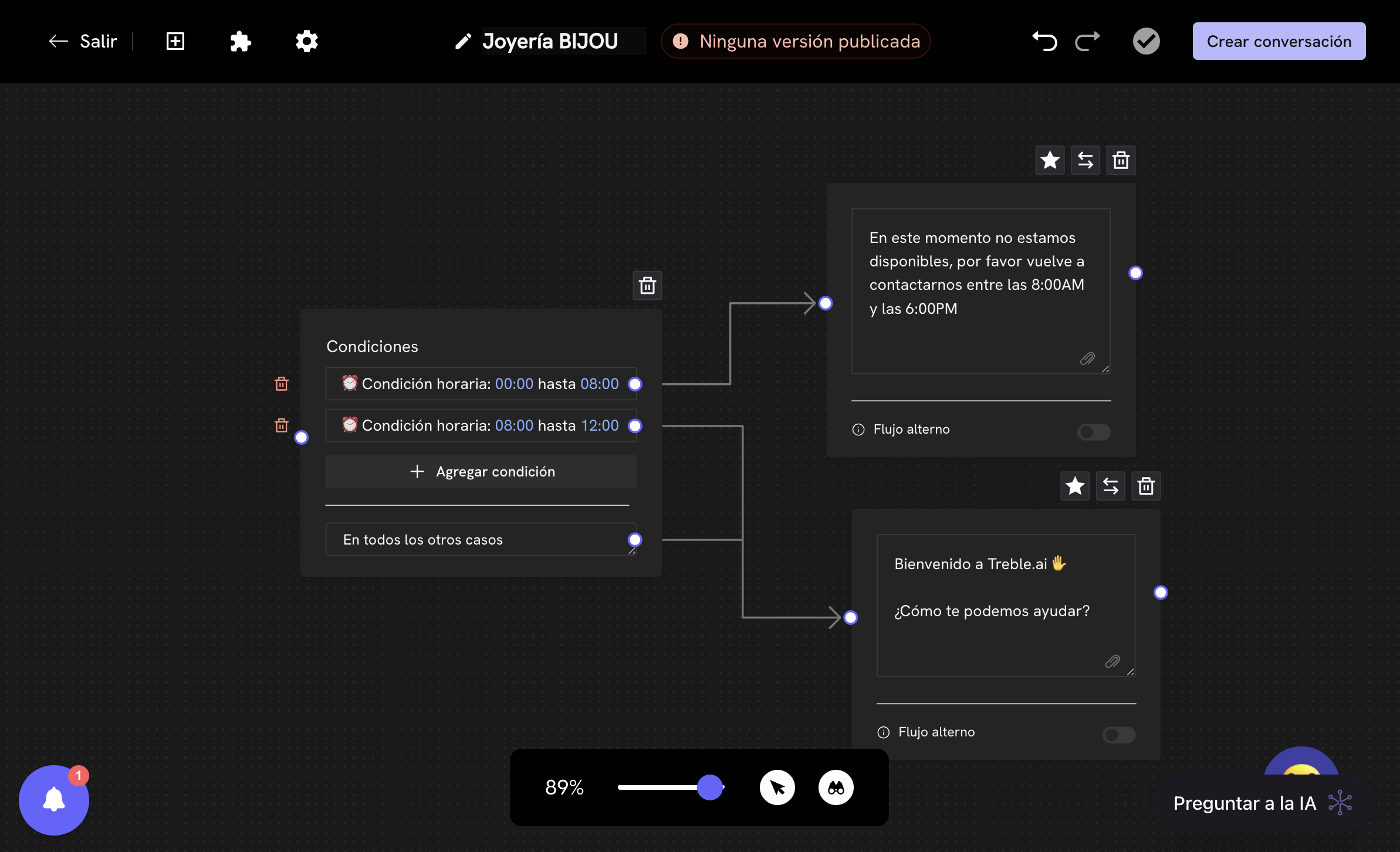
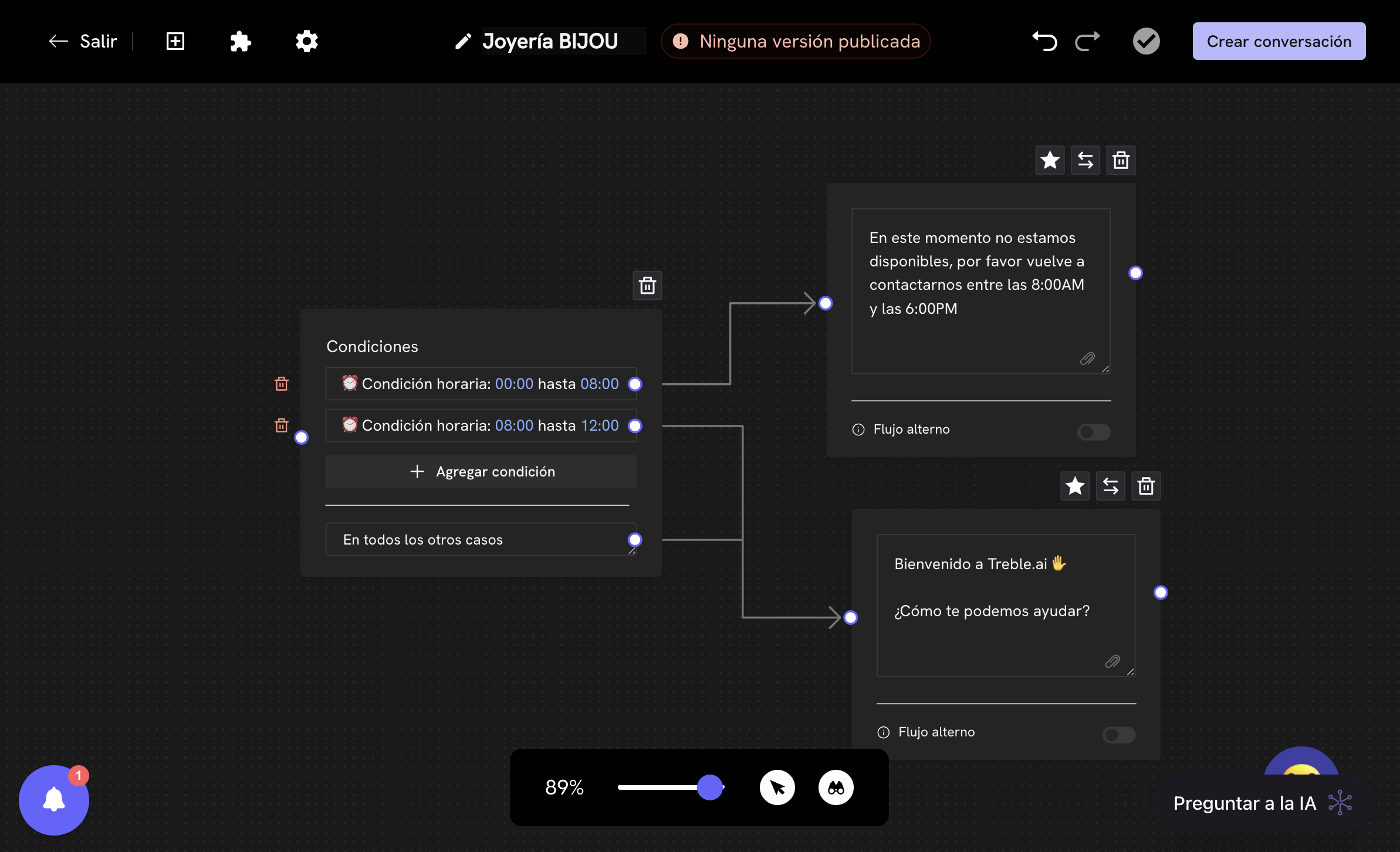
En todos los bloques condicionales en Treble, siempre es necesario conectar la salida del camino En todos los otros casos a un bloque de mensaje. Te recomendamos analizar la configuración de tus condiciones de tiempo para asegurarte de que cada camino esté correctamente configurado.
Has logrado configurar el horario de atención para tu conversación. Esto permitirá que tu flujo de conversación se comporte de manera diferente en el horario de atención y en el horario de cierre.
Ejemplo de cambio de grupo de agentes según el horario
Para configurar un cambio de grupo de agentes según el horario, sigue los pasos de la sección anterior. Cuando ya tengas las condiciones de tiempo configuradas, puedes agregar un bloque de agente para que se cambie el grupo de agentes según la condición horaria.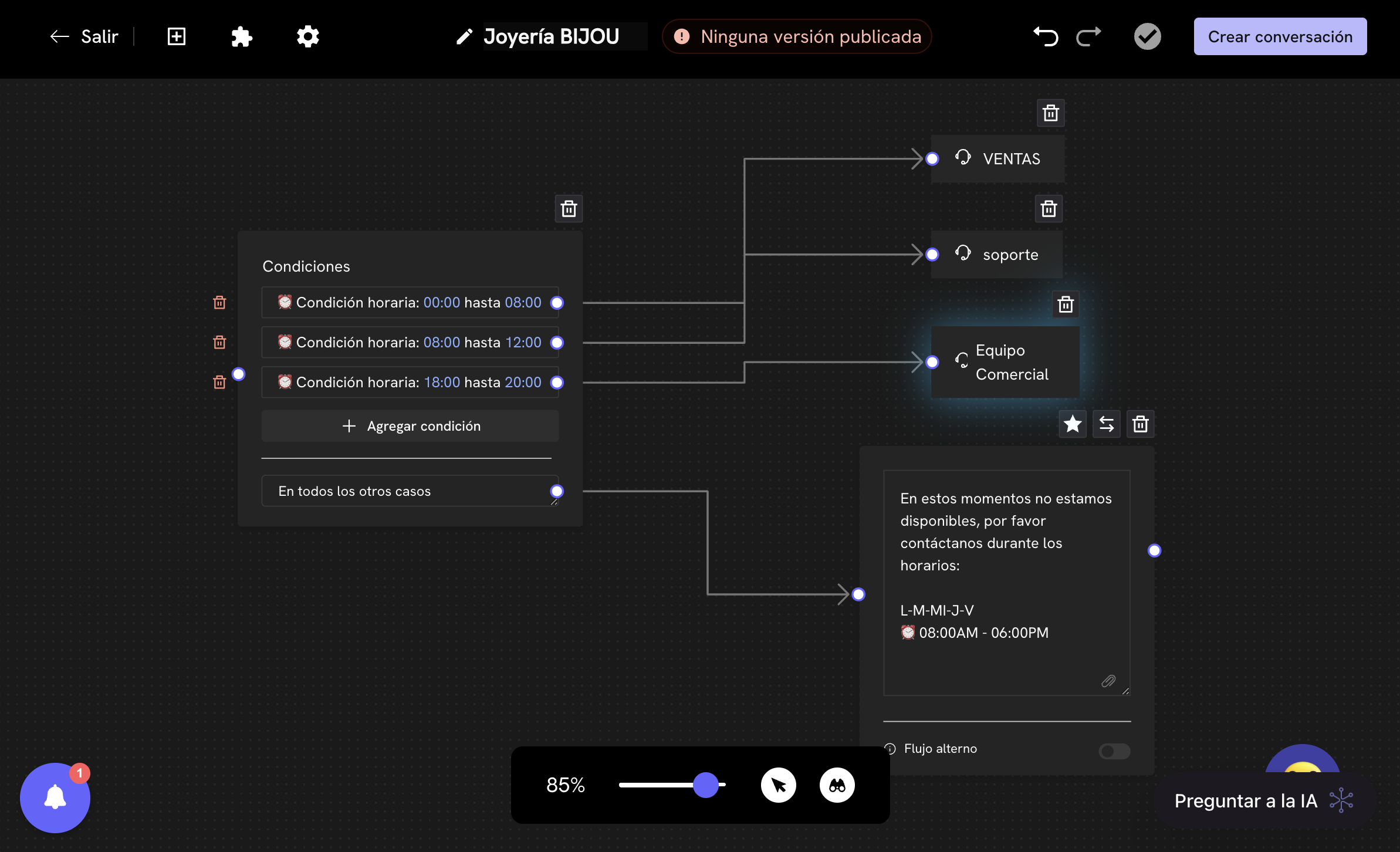
Agregar un bloque de agente
Aprende a transferir el flujo de conversación a un agente específico.
Configuración de tiempo - Dias específicos de la semana
En las secciones anteriores, aprendiste a configurar horarios de atención y condiciones de tiempo. Ahora, vamos a aprender a configurar caminos de tu flujo de conversación según dias específicos de la semana. Para ello, vamos a volver a crear o editar una conversación y agregaremos un bloque condicional. Treble maneja una variable nativa llamadaweekday que te permite configurar caminos de tu flujo de conversación según el día de la semana. Esta variable es un número entero que va desde 1 hasta 7, donde 1 es lunes y 7 es domingo.
La lista de dias de la semana es la siguiente:
| Número | Día |
|---|---|
| 1 | Lunes |
| 2 | Martes |
| 3 | Miércoles |
| 4 | Jueves |
| 5 | Viernes |
| 6 | Sábado |
| 7 | Domingo |
- Vamos a agregar un bloque condicional y vamos a configurar el camino según el día de la semana.
- Has doble click en el bloque condicional y vas a encontrar el menú de la izquierda. Vamos ahora a comparar la variable
weekdaycon el número de día de la semana. - Escribe en el nombre de la variable la palabra
weekday, cambia el operador a Igual a y escribe el número de día de la semana. - ¡Listo! Ahora, puedes agregar los bloques de mensaje que deseas que se envíen en cada condición horaria.
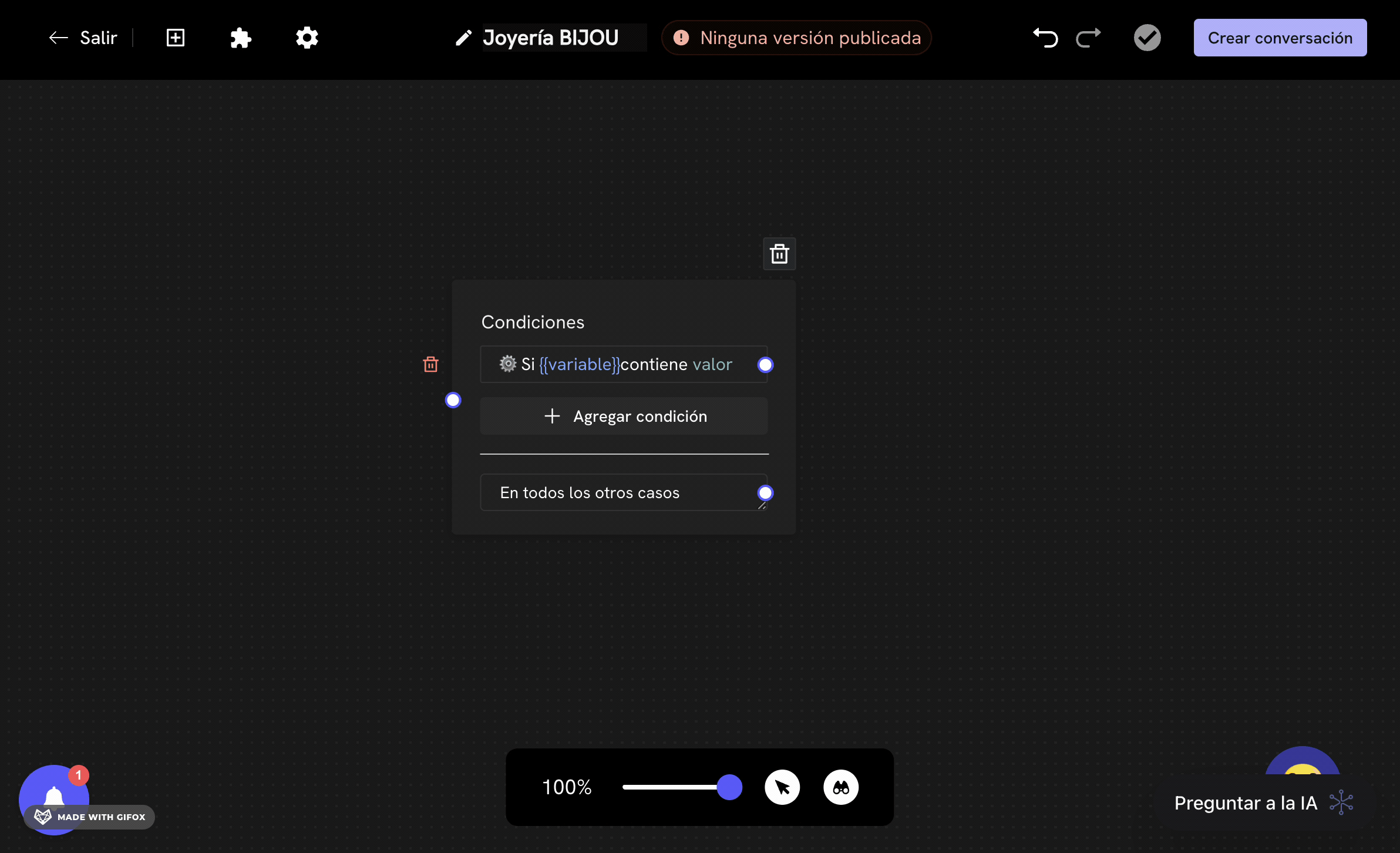
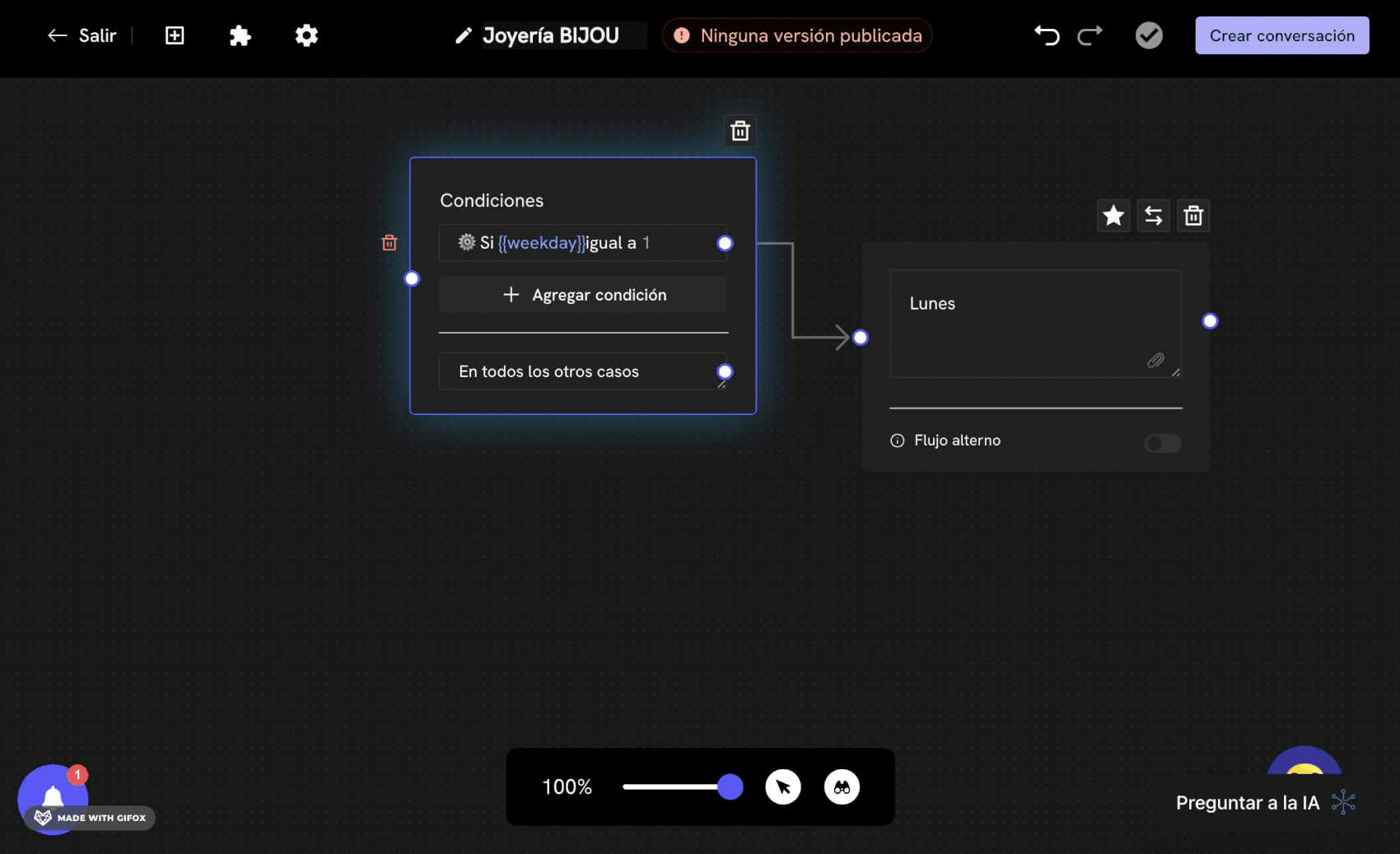
Ejemplo de cambio de grupo de agentes según dias laborales y fines de semana
En este ejemplo, puedes ver cómo configuramos para los dias Lunes a Viernes (weekday entre 1 y 5) un equipo de agentes de soporte básico y para los fines de semana usamos la opción del bloque condicional de en todos los otros casos un equipo de agentes especializados.
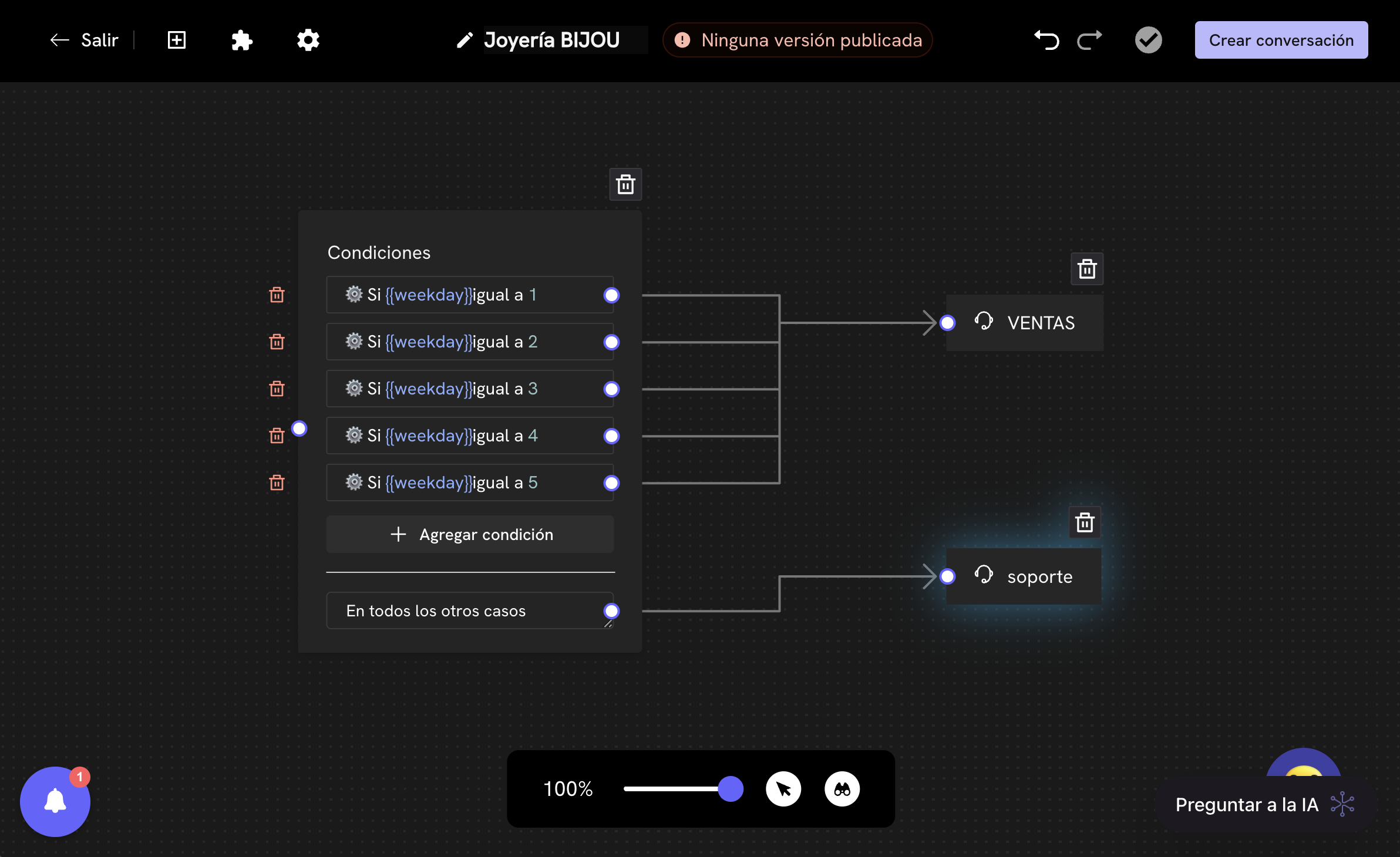
Ejemplo mixto de horario de atención y dias específicos de la semana
En este ejemplo, puedes ver cómo configuramos para los dias Lunes a Viernes (weekday entre 1 y 5) un equipo de agentes para el horario de atención de la mañana y otro para atención en la tarde. Para los fines de semana (weekday entre 6 y 7) un equipo de agentes especializados.
Aqui combinamos el uso de condiciones de tiempo y dias específicos de la semana.

¡Has logrado configurar el horario de atención y dias específicos de la semana para tu conversación! Ahora puedes experimentar con diferentes configuraciones de tiempo para horarios de atención y dias específicos de la semana.